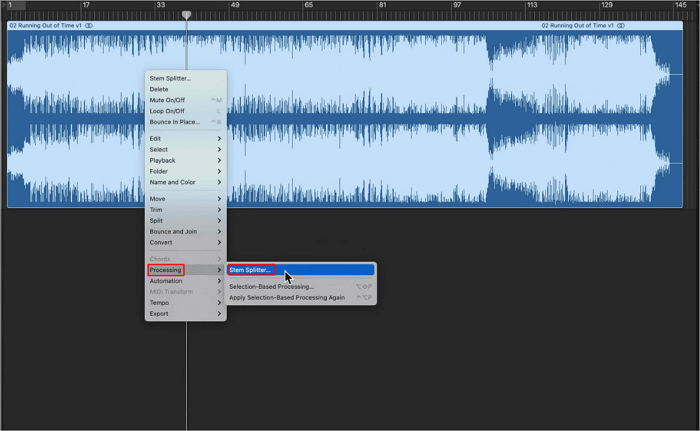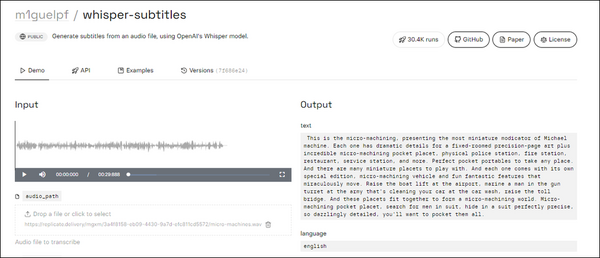-
![]()
Jacinta
"Obrigada por ler meus artigos. Espero que meus artigos possam ajudá-lo a resolver seus problemas de forma fácil e eficaz."…Leia mais -
![]()
Rita
"Espero que minha experiência com tecnologia possa ajudá-lo a resolver a maioria dos problemas do seu Windows, Mac e smartphone."…Leia mais -
![]()
Leonardo
"Obrigado por ler meus artigos, queridos leitores. Sempre me dá uma grande sensação de realização quando meus escritos realmente ajudam. Espero que gostem de sua estadia no EaseUS e tenham um bom dia."…Leia mais
Resumo do Conteúdo
0 Visualizações |
0 Minutos de Leitura
Os vídeos HTML5 oferecem conteúdo multimídia envolvente. Esses vídeos oferecem versatilidade e compatibilidade e são a escolha certa para reprodução de vídeo na web. Muitas vezes, os usuários precisam ajustar a velocidade de reprodução dos vídeos HTML5. Aumentar a velocidade dos vídeos pode melhorar significativamente a experiência dos usuários.
Se você deseja economizar tempo ou aumentar a produtividade, você pode acelerar uma música ou vídeos online para aprimorar sua experiência. Este artigo explora vários métodos e ferramentas para os usuários acelerarem a reprodução de vídeos HTML5. Aqui, ofereceremos soluções práticas para acelerar vídeos do YouTube e otimizar a experiência de visualização.
Maneiras de acelerar vídeos HTML5
Existem várias maneiras de acelerar vídeos HTML. Desde o uso de elementos até a instalação de extensões, aqui estão as melhores maneiras de aumentar a velocidade dos vídeos HTML:
Caminho 1: Usando Inspecionar Elemento
⚙️Eficácia: Ajuste preciso da velocidade de reprodução.
🔧Facilidade de uso: requer familiaridade com as ferramentas de desenvolvedor do navegador.
Um método eficaz para acelerar o MP3 vídeos é usar o recurso Inspecionar elemento em navegadores da web como o Google Chrome. Envolve acessar as ferramentas de desenvolvedor do navegador para manipular a velocidade de reprodução do vídeo diretamente do código da página da web. Este método oferece uma maneira rápida e direta de personalizar a velocidade do vídeo de acordo com as preferências individuais, sem a necessidade de extensões ou plug-ins adicionais.
Siga estas etapas para acelerar vídeos HTML5 usando Inspect Elements:
Passo 1. Clique com o botão direito no vídeo.
Passo 2. Selecione " Inspecionar " no menu de contexto. Isso abrirá as ferramentas de desenvolvedor do navegador.
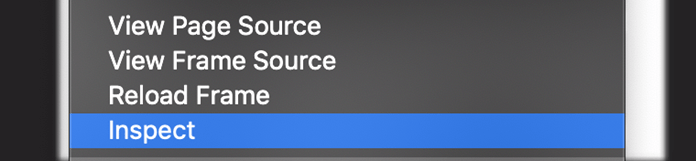
Etapa 3. Depois que as ferramentas do desenvolvedor estiverem abertas, você poderá não ver imediatamente o elemento de vídeo.
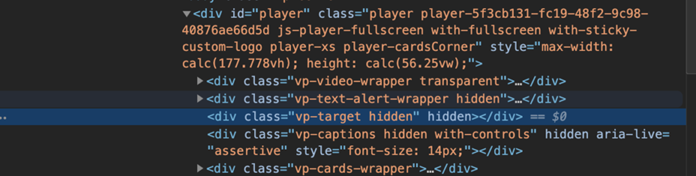
Etapa 4. Use o comando Localizar na guia Elementos. Pressione ⌘+F (Ctrl+F no Windows) e digite “ vídeo ”. Este comando irá destacar o primeiro elemento de vídeo na página.

Etapa 5. Clique com o botão direito no elemento de vídeo nas ferramentas do desenvolvedor e selecione “ Armazenar como variável global ”. Esta ação criará uma variável global que você pode usar para manipular o elemento de vídeo.

Passo 6. Agora que você tem uma variável global referenciando o elemento de vídeo, pode ajustar sua taxa de reprodução.
Etapa 7. Na seção de console das ferramentas do desenvolvedor, digite “ temp1.playback rate = 2 ” para dobrar a velocidade de reprodução. Você pode substituir " 2 " por qualquer taxa de reprodução desejada.

Passo 8. Defina a taxa de reprodução desejada e a reprodução começará na velocidade ajustada.
Caminho 2: Controle de velocidade de vídeo HTML5 - Google Chrome
⚙️ Eficácia : Extensão conveniente para controlar a velocidade do vídeo.
🔧 Facilidade de uso : interface simples acessível no navegador Chrome.
Extensões de navegador como HTML5 Video Speed Control ajudam a acelerar vídeos HTML5. Pode melhorar sua experiência de visualização de vídeo. Os controles intuitivos podem aumentar ou diminuir a velocidade de reprodução de vídeos HTML5 em qualquer site. Você pode instalar a extensão da Chrome Web Store e acessar os recursos para acelerar ou desacelerar vídeos. Suporta vários formatos de vídeo e oferece configurações personalizáveis. O controle de velocidade de vídeo HTML5 pode aprimorar a experiência de visualização de vídeos HTML5 no navegador Chrome.
Aqui estão as etapas para usar a extensão HTML5 Video Speed Control da Chrome Web Store:
Passo 1. Abra seu navegador Chrome.
Passo 2. Acesse a Chrome Web Store.
Etapa 3. Pesquise " Controle de velocidade de vídeo HTML5 ".
Passo 4. Procure a extensão nos resultados da pesquisa. Você pode identificá-lo pelo nome e logotipo.
Passo 5. Clique em “ Adicionar ao Chrome ” para instalá-lo.

Etapa 6. Clique em " Continuar a instalação ". A extensão será baixada e instalada automaticamente.

Passo 7. Abra um site com vídeo HTML5.
Etapa 8. Clique no ícone da extensão no canto superior esquerdo da barra de ferramentas.
Passo 9. Ajuste a velocidade do vídeo.

Passo 10. Aproveite a visualização personalizada.
Caminho 3: Controlador de velocidade de vídeo - Firefox
⚙️ Eficácia : Integração perfeita ao Firefox para ajuste de velocidade de vídeo.
🔧 Facilidade de uso : controles intuitivos para modificar a velocidade de reprodução no Firefox.
Se você preferir o navegador Firefox, a extensão avançada Video Speed Controller ajuda a personalizar a velocidade de reprodução de vídeos HTML5. Os usuários também podem acelerar ou desacelerar vídeos HTML5 usando atalhos de teclado. A extensão é facilmente instalada na loja de complementos do Firefox. Pode ajudá-lo a ajustar a velocidade de reprodução de vídeos HTML5 em qualquer site. As opções personalizáveis oferecem a flexibilidade e conveniência de assistir vídeos HTML5 no Firefox.
Siga estas etapas para usar a extensão Video Speed Controller no Firefox:
Passo 1. Abra o navegador Firefox.
Passo 2. Acesse o site de complementos do Firefox.
Etapa 3. Pesquise " Controlador de velocidade de vídeo " e pressione Enter.
Passo 4. Procure a extensão nos resultados da pesquisa. Você pode identificá-lo pelo nome e logotipo.
Passo 5. Clique em “ Adicionar ao Firefox ” para instalá-lo.

Passo 6. Clique em “ Adicionar ” para prosseguir.
Passo 7. A extensão será baixada e instalada automaticamente.
Passo 8. Clique no ícone da extensão na barra de ferramentas do Firefox. Um menu será aberto, permitindo personalizar a velocidade de reprodução do vídeo.

Passo 9. Abra o vídeo HTML5 em qualquer site.
Etapa 10 . Comece a assistir o vídeo na velocidade desejada.
Maneira 4. EaseUS Speed Changer - Online
⚙️Eficácia : forma online gratuita de aumentar a velocidade em qualquer dispositivo.
🔧Facilidade de uso : a maneira mais fácil de acelerar vídeos HTML5.
As extensões para Chrome e Firefox oferecem uma solução prática para acelerar vídeos HTML5 no computador. No entanto, se quiser acelerar um vídeo no iPhone ou Android, você precisará de ferramentas especializadas como o EaseUS Speed Changer.
EaseUS Speed Changer é uma ferramenta que se concentra na velocidade, volume e recursos relacionados ao tom. Este MP3 Volume Booster permite aos usuários manipular a velocidade dos arquivos de áudio sem esforço. Seu poderoso algoritmo de IA permite que os usuários carreguem facilmente seus arquivos de áudio e alterem a velocidade com apenas alguns cliques.
Além disso, possui uma variedade de recursos para atender a diversas necessidades. Você também pode remover vocais ou instrumentais para criar faixas de karaokê e remixar músicas. Você pode até visualizar o áudio/vídeo para garantir resultados ideais. Não se preocupe com a compatibilidade dos arquivos; é compatível com uma ampla variedade de formatos de arquivo. Você pode obter esta ferramenta aqui!
- Ajuste de velocidade: permite aos usuários ajustar facilmente a velocidade dos arquivos de áudio.
- Vários formatos de arquivo: suporta vários arquivos de áudio e vídeo e garante compatibilidade com várias fontes, incluindo vídeos HTML5.
- Casos de uso versáteis: oferece vários recursos, desde a criação de faixas de karaokê até a remixagem de músicas.
- Visualização em tempo real: permite o ajuste fino e garante resultados ideais.
- Algoritmos alimentados por IA: utiliza algoritmos avançados de inteligência artificial para detectar e manipular o tom com precisão e eficiência.
Abaixo está o processo para usar o EaseUS Speed Changer para acelerar vídeos:
Passo 1. Entre na interface principal do EaseUS Online Speed Changer . A barra lateral esquerda mostra as novas funções desta ferramenta online. Encontre " Trocador de tom " e clique nele.

Passo 2. Em seguida, solte o arquivo de áudio/vídeo no espaço em branco. Suporta vários formatos de arquivo, incluindo MP3, MP4, WAV, M4A e FLAC.
Passo 3. O site analisará seu arquivo com IA. Você pode arrastar o pequeno ponto na seção " Velocidade " para desacelerar ou acelerar em um intervalo de 0,5X a 1,5X.

Etapa 4. Clique em " Salvar e exportar " para baixar o arquivo processado em seu local de arquivo local.
Palavras Finais
Este artigo explorou métodos e ferramentas eficazes para acelerar vídeos HTML5. As etapas detalhadas ajudarão os usuários a controlar sua experiência de visualização. Desde o uso de ferramentas de desenvolvedor de navegador até a instalação de extensões, mencionamos opções de escolha com base em requisitos individuais. Se você deseja acelerar vídeos offline, o EaseUS Speed Changer pode ajudar. A ferramenta gratuita oferece uma ferramenta versátil e fácil de usar para ajustar a velocidade de vídeos HTML5.
Perguntas frequentes sobre como acelerar vídeos HTML5
Quer melhorar sua experiência de assistir vídeos? Aqui estão alguns insights sobre como acelerar vídeos HTML5.
1. Como acelerar um vídeo no Chrome?
Você pode inspecionar os elementos do vídeo para aumentar a velocidade no Chrome. Siga estas etapas para acelerar um vídeo no Chrome:
Passo 1. Abra o vídeo que deseja acelerar.
Passo 2. Clique com o botão direito para ver o menu.
Passo 3. Escolha a opção “ Inspecionar ”. Isso abrirá o painel Ferramentas para desenvolvedores do Chrome.
Passo 4. Localize o elemento ‘video>’ no código HTML.
Etapa 5. Modifique sua velocidade de reprodução inserindo comandos JavaScript na guia Console.
Etapa 6. Defina ' playRate ' como 2 para dobrar a velocidade de reprodução.
2. Como aumentar a velocidade de um vídeo?
Siga estas etapas para aumentar a velocidade de um vídeo usando extensões do navegador:
Passo 1. Abra o Chrome.
Passo 2. Acesse a loja de extensões do navegador.
Passo 3. Procure pela extensão " HTML5 Video Speed Control " para Chrome ou " Video Speed Controller " para Firefox.
Passo 4. Clique na extensão e adicione-a ao seu navegador.
Passo 5. Abra o vídeo HTML5 que deseja acelerar no navegador.
Passo 6. Procure os controles da extensão.
Etapa 7. Use esses controles para aumentar a velocidade de reprodução até o nível desejado.
3. Como você acelera os vídeos do YouTube em mais de 2x?
Passo 1. Procure e instale uma extensão de navegador como " Controle de velocidade de reprodução do YouTube " na loja de extensões.
Passo 2. Abra o YouTube e encontre o vídeo que deseja assistir.
Passo 3. Use os controles da extensão para aumentar a velocidade de reprodução além de 2x. Esses controles normalmente incluem opções para ajustar a velocidade de forma incremental ou inserir um valor de velocidade personalizado.
Se você achar este artigo útil, compartilhe-o com seus amigos nas redes sociais!